節日海報,設計端午節節日海報實例
所用字體:http:///photoshop/sucai/2015/s937582.html
背景素材:http:///photoshop/sucai/2015/y623160.html
花紋素材:http:///photoshop/sucai/2015/z251489.html
其他素材:http:///photoshop/sucai/2015/v310033.html
最終效果:

大家好,我是桂桂。端午節就要到了,想必大家都吃了粽子吧,但對一個設計師而言,怎么能僅僅光想著吃呢,所以桂桂一邊吃著粽子一邊創作了這件作品,本例教程非常適合初學ps的新手。做完記得交作業。
教程開始:
1、搭建背景
首先把臺子搭建好,CTRL+N快捷鍵新建一個1920X1080的魄畫布,然后將木質背景拖入到背景景中去。
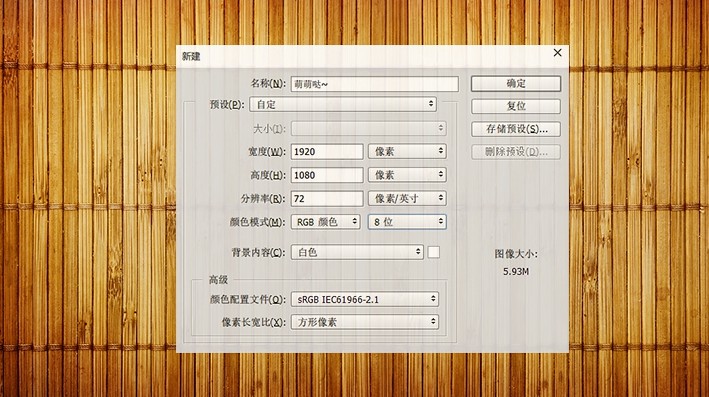
2、繪制盤子
下面來做盤子,盤子4 制作其實很簡單,使用橢圓工具按住SHIFT畫一個正圓,然后雙擊打開圖層樣式添加陰影,上面的空心圓是用兩個圓形路徑,然后減去頂層形狀而成,而盤子上的花紋則是下載的素材,在這里建議找一些與端午節相關的圖案,我在這里提供的僅僅是一種思路而已。
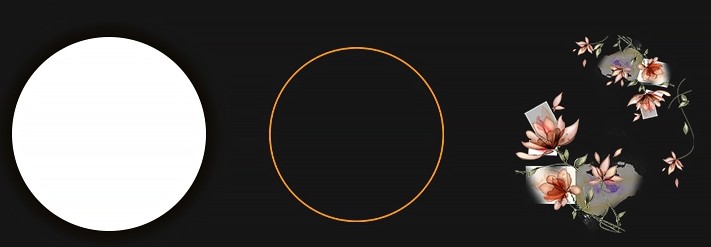
3、制作字效
字效的制作主要是圖層樣式以及素材的結合搭配,首先分別建立“粽”與“子”的文字圖層,字體為騰祥嘉麗超粗圓簡。然后將這兩個文字圖層以合適的大小擺放在盤子中,我們以粽為例講解制作教程,首先雙擊此圖層打開圖層樣式并進行調整。參數僅供參考,請根據實際情況進行調整。
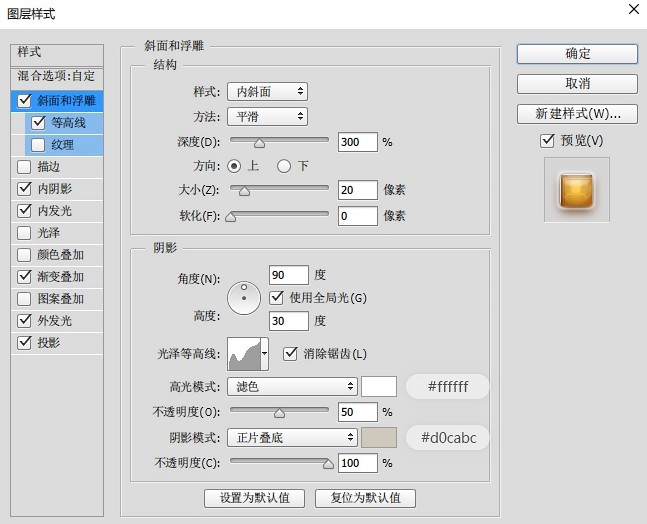
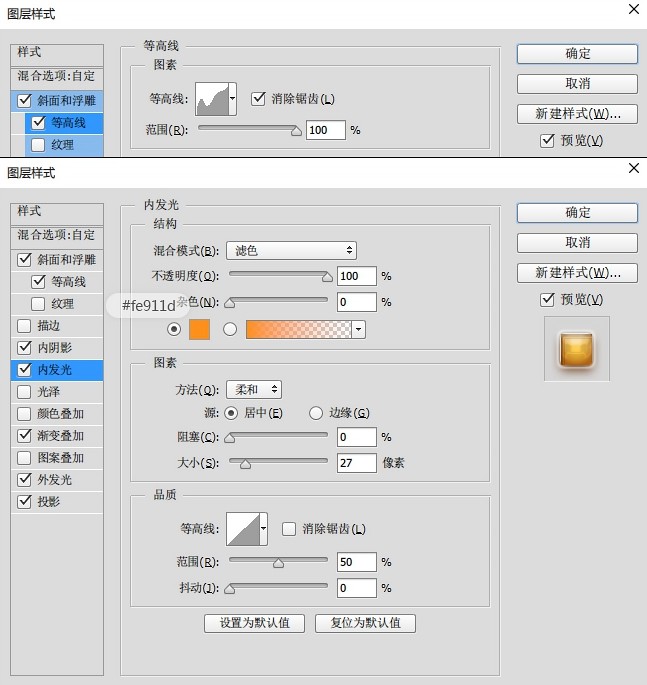
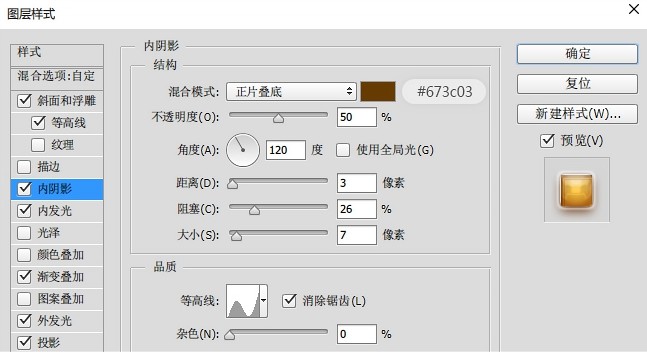
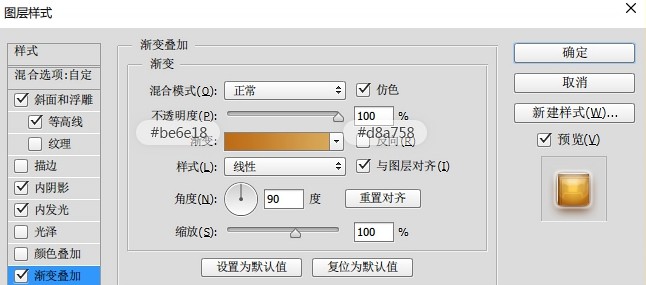

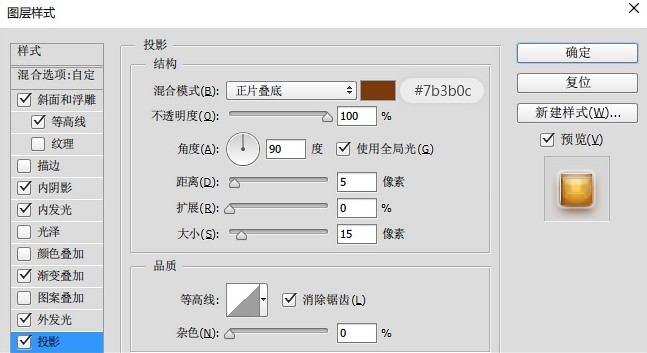
按照以上參數進行設置后,就可以得到下圖的效果:

接下來導入米粒素材,并創建剪貼蒙版,然后將這兩個剪貼蒙版復制兩層,第一層圖層模式為強光,第二層圖層模式為線性加深。

使用相同的辦法制作子這個圖層,效果如下:

現在光禿禿的怎么行?粽子當然是用粽葉包起來的,導入粽葉素材,然后在兩個文字圖層的下方新建圖層組,并命名為底部粽葉,然后將粽葉排列到文字的底部。為了做出盤子凹陷感,在上方再新建一個正圓形,填充改為“0”,然后圖層樣式勾選內陰影,適當調整顏色以及不透明度。

下面來為粽葉做些小裝飾,加上一些掉落的米粒,在這里要用的是橢圓畫筆,沒有的話可以自己做一個,然后按F5調出畫筆選項,按照下圖進行設置,最后在粽葉這個圖層組上新建圖層組命名為米粒,新建圖層并在字效周圍刷上筆刷效果,然后打開圖層樣式進行簡單的調整。

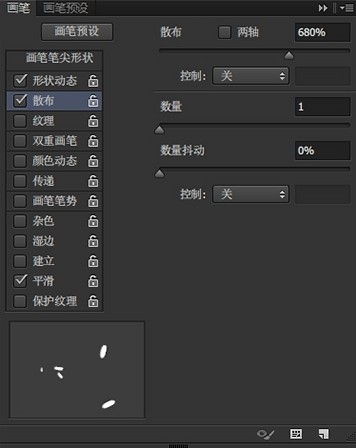
米粒圖層參數數值如下(參數僅供參考,請根據實際情況進行調整)
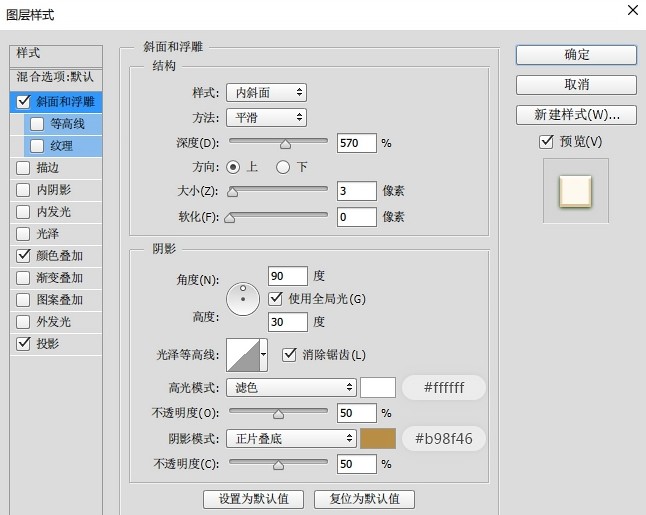
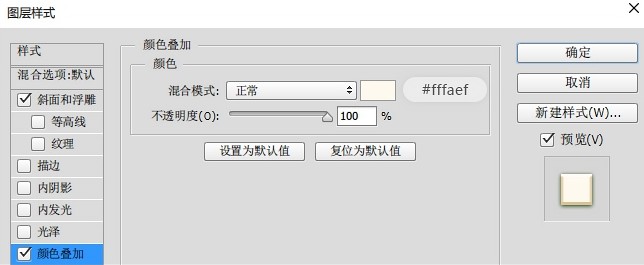
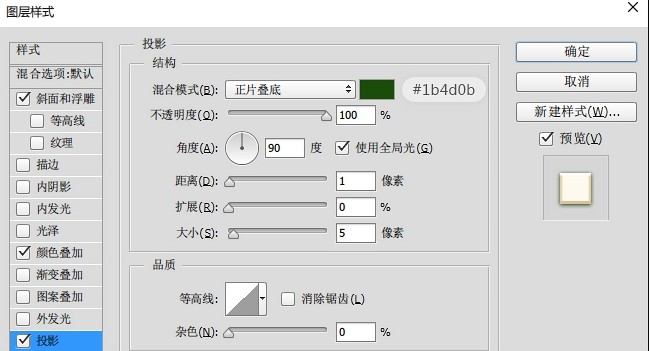
文字特效的制作部分已經完成了,效果圖如下:

4、添加裝飾
主要部分已經制作完成了,接下來就是為整幅圖添加一些裝飾,比如說添加一些裝飾性文字,添加一雙筷子可以營造空間感,以及加一個小邊框什么的,這一部分并沒有什么教程,完全是靠自己發揮,畢竟蘿卜青菜各有所愛嘛。





























